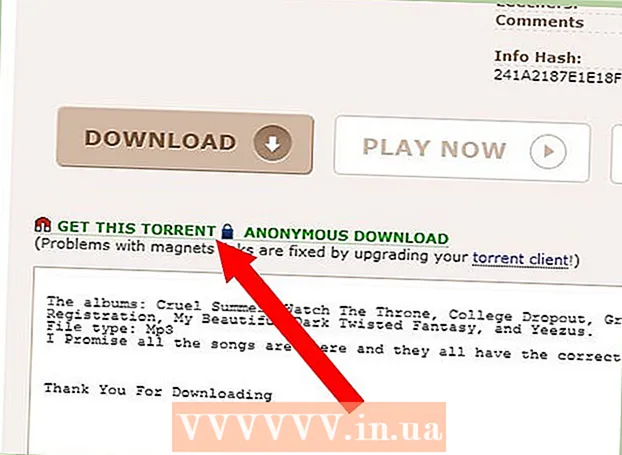Forfatter:
Lewis Jackson
Oprettelsesdato:
11 Kan 2021
Opdateringsdato:
1 Juli 2024

Indhold
Du har set YouTube-videoer, der får tusinder af visninger. Har du nogensinde ønsket at oprette din egen video på YouTube? Sådan gør du.
Trin
Tænk over, hvad du vil have med din video. Det behøver ikke at være noget særligt, men det kan være godt nok og sjovt at provokere YouTube-publikum. Stil dig selv følgende spørgsmål og skriv svarene ned.
- Hvor lang tid tager min video? YouTube begrænser videolængden til 15 minutter. Hvis du vil have, at din video skal være længere end 15 minutter, skal du sende den som en anden video. (eksempel: Del 1, Del 2, ...).
- I hvilket miljø vil mine videoer være? Du skal muligvis ændre indstillingerne på dit videokamera.
- Er det emne, jeg filmer, spændende eller ej? Lieu har nogen kigget på? Hvis begyndelsen på din video er kedelig, spilder ikke seerne tid på at se resten. Lav ikke en video, der kun interesserer dig, medmindre du bare sender den for sjov.

Forbered alt, inden du begynder at optage. Du vil ikke være midt i et job, og indse pludselig, at noget ikke er gjort!- Hvis du rapporterer, skal du tale højt og tydeligt, så dine seere kan høre dig. Drik vand, før du begynder at optage. Hold vandflasker inden for rækkevidde og drik ikke højt, mens du optager!

De trin, der følger, afhænger af den enhed, du bruger til at optage. reklame
Metode 1 af 2: Kamerabrug
Tænd for kameraet. Sørg for, at den er indstillet til "film", ikke "billede". Sørg for, at fokus på skuddet er klart og skarpt. Hvis du har en svag video, vil det være svært at se.

Sørg for, at kameraet er klar. Det kan være svært og frustrerende at se en sløret eller rystende video. Hvis du ikke kan holde kameraet stabilt under optagelse, skal du bruge et stativ eller placere videokameraet oven på en bunke. Sørg for, at din optagelse er klar, og at hele motivet er i rammen - ikke kun halvdelen af det.
Når du endelig er klar, skal du trykke på optageknappen. Afhængigt af den type kamera, du bruger, er optageknappen normalt den samme knap, som du bruger til at tage billedet. Sørg for, at kameraet kører korrekt.
Optag din video. Når du er færdig, skal du trykke på optageknappen igen for at stoppe.
Tilslut dit videokamera til computeren, og konverter videoen til filer. Sørg for, at den er gemt.
Åbn din video og se, hvad kvaliteten er. Hvis du finder ud af, at du har lavet en fejl, kan du bruge Windows Live Movie Maker til at fjerne den. Hvis du ikke har Windows Live Movie Maker installeret på din computer, kan du nemt downloade (Windows Live Movie Maker) gratis fra Internettet. Rediger videoen, som du vil. Du kan endda tilføje musik til at ledsage!
Se din video et par gange mere, og tilføj animationer, billedtekster, titelsider. Sørg for at rette bugs, og videoen ser flot ud, før du uploader den til offentligheden. Sørg for, at din video ikke indeholder oplysninger om ophavsret. Hvis du bruger en sang som baggrundsmusik, skal du tilføje titlen og kunstnernavnet til den i din beskrivelse. Du bliver nødt til at give kredit til den person, ellers kan du være i problemer!
Når din video er klar, skal du uploade den. Oven på den software, du bruger til videoredigering, vil der være et YouTube-ikon et eller andet sted. Find det, og klik på det.
- Du bliver bedt om at logge ind på din YouTube-konto.
- Derefter beder YouTube dig om at udfylde oplysninger relateret til videoen og dens indhold. Du bliver bedt om at medtage en titel, beskrivelse og tag, hvis det er nødvendigt. Du bliver også bedt om at vælge en kategori til din video. Vælg kategorien i henhold til indholdet af din video.
- Når du har udfyldt oplysningerne, skal du trykke på “OK” og YouTube begynder at uploade videoen. Afhængigt af længden af videoen kan dette tage et par minutter.
Når du har uploadet din video til YouTube, vil den være åben for offentligheden. Tillykke! Du har uploadet din første video! reklame
Metode 2 af 2: For dem der bruger en iPad
For at optage din video skal du gå til kameratilstand på din iPad.
Tryk på optageknappen, og optag din video. Imidlertid er iPad-brugere kun i stand til at lave korte videoer, så det er bedst at bruge et videokamera.
Når du er færdig med optagelsen, skal du gå til videoarkivet - ikke billedarkivet. Der vil være en lille pil, der peger opad i øverste højre hjørne.
Klik på pilen. Det viser dig 3 muligheder for at uploade video. Klik på YouTube-ikonet.
YouTube vil bede dig om at udfylde oplysninger relateret til videoen og dens indhold. Du bliver bedt om at inkludere en titel, beskrivelse og tag. Du bliver også bedt om at vælge den kategori, som din video hører til. Vælg den kategori, der matcher indholdet af din video.
Når du har udfyldt dine oplysninger, skal du trykke på "OK" og YouTube begynder at uploade videoen. Afhængigt af længden af videoen kan dette tage et par minutter.
Når du har uploadet din video til YouTube, vil den være offentlig. Tillykke! Du har uploadet din første video! reklame
Henstilling
- Øv dig på, hvad du vil sige i din video, før du rent faktisk skyder den.
- Brug dine noter, hvis du glemmer, hvad du vil sige.
Advarsel
- Indtast kunstnernavne på de spor, du brugte i videoen.
- Sørg for, at der ikke er noget copyright-beskyttet indhold i din video.
- Af sikkerhedshensyn skal du ikke bruge det fulde navn.
- Slør ansigterne på mennesker, der tilfældigvis er i baggrunden.
Ting, du har brug for
- YouTube-konto
- Videokamera (eller en eller anden form for optageenhed)
- Ide
Relaterede indlæg
- Brug filmklip til at lave en musikvideo til YouTube (brug filmklip til at oprette musikvideo på YouTube)
- Opret lyriske videoer til YouTube ved hjælp af Windows Movie Maker (Opret lyriske videoer på YouTube ved hjælp af Windows Movie Maker)
- Opret en YouTube-kanal
- Opret gode videoer på YouTube (lav gode videoer på YouTube)